Cara Memperbaiki Google Drive Tidak Memainkan Masalah Video
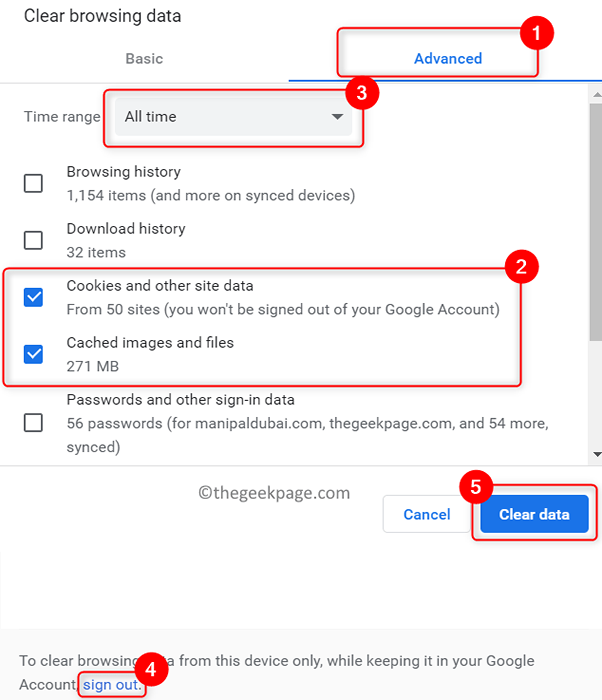
- 3917
- 966
- Dominick Barton
Google Drive adalah layanan penyimpanan dan sinkronisasi file paling populer yang digunakan oleh orang -orang di seluruh dunia untuk menyimpan dokumen, musik, dan video sehingga mereka dapat diakses dari lokasi mana pun. Baru-baru ini, pengguna telah melaporkan masalah di mana mereka tidak dapat memutar video (klip kecil atau film lengkap) yang disimpan di Google Drive mereka menggunakan pemutar video bawaan drive. Pesan kesalahan yang dilihat oleh pengguna “Tidak dapat mempratinjau file. Ada masalah memutar video ini."
Faktor yang memicu kesalahan ini
- Format video yang tidak kompatibel
- Koneksi jaringan yang buruk
- Plugin pihak ketiga
- Masalah resolusi video
Baca artikel ini untuk mengetahui perbaikan yang dapat membantu Anda menghapus kesalahan ini dengan Google Drive dan pada gilirannya memungkinkan Anda menonton video tanpa gangguan apa pun.
Daftar isi
- Perbaiki 1 - Periksa Koneksi Internet
- Perbaiki 2 - Gunakan browser yang berbeda
- Perbaiki 3 - Hapus Cookie dan Cache Browser
- Perbaiki 4 - Putar Video dalam Mode Penyamaran
- Perbaiki 5 - Periksa format video
- Perbaiki 6 - Periksa resolusi video
- Perbaiki 7 - Jangan memblokir cookie pihak ketiga
- Perbaiki 8 - Perbaiki video yang rusak dengan alat perbaikan
Perbaiki 1 - Periksa Koneksi Internet
Anda membutuhkan a koneksi internet yang stabil untuk video untuk diputar tanpa gangguan di Google Drive.
1. Periksa koneksi internet Anda menggunakan penguji kecepatan online yang disebutkan di sini.
2. Jika Anda menemukan bahwa kecepatan internet rendah, coba reboot router wifi atau menyambung kembali kabel LAN. Ini akan membantu mengatur ulang koneksi jaringan Anda dan sistem Anda akan segera mendapatkan kecepatan internet yang optimal.
3. Jika kecepatan internet Anda baik -baik saja, perpindahan ke perbaikan berikutnya.
Perbaiki 2 - Gunakan browser yang berbeda
Selalu disarankan agar Anda menggunakan Versi terbaru Google Chrome karena memiliki semua plugin yang diperlukan untuk bekerja dengan layanan Google yang berbeda.
1. Pastikan Anda Perbarui ke versi terbaru Google Chrome sebagai browser yang sudah ketinggalan zaman dapat membatasi Anda dari memutar video secara online.
2. Jika tidak berhasil setelah pembaruan, Coba gunakan browser yang berbeda seperti Safari atau Firefox. Sebelum menggunakan browser lain, pastikan bahwa mereka diperbarui ke versi terbaru juga.
Perbaiki 3 - Hapus Cookie dan Cache Browser
Saat Anda menghapus cache dan cookie browser, waktu untuk memuat video dan memutarnya ditingkatkan. Ikuti langkah -langkah di bawah ini untuk menghapus cookie dan cache browser di Google Chrome.
1. Jenis Chrome: // Pengaturan/ClearBrowserData Di bilah alamat Google Chrome.

2. Beralih ke Canggih tab.
3. Hapus centang semua opsi lain kecuali Cookie dan data situs lainnya Dan Gambar dan file yang di -cache.
4. Gunakan dropdown di sebelah Rentang waktu dan pilih Sepanjang waktu.
5. Klik pada Tautan keluar Jika Anda ingin menghapus data penjelajahan hanya dari perangkat dan bukan akun Anda.
6. Klik pada Hapus data Tombol untuk menghapus semua cookie dan cache browser Anda.
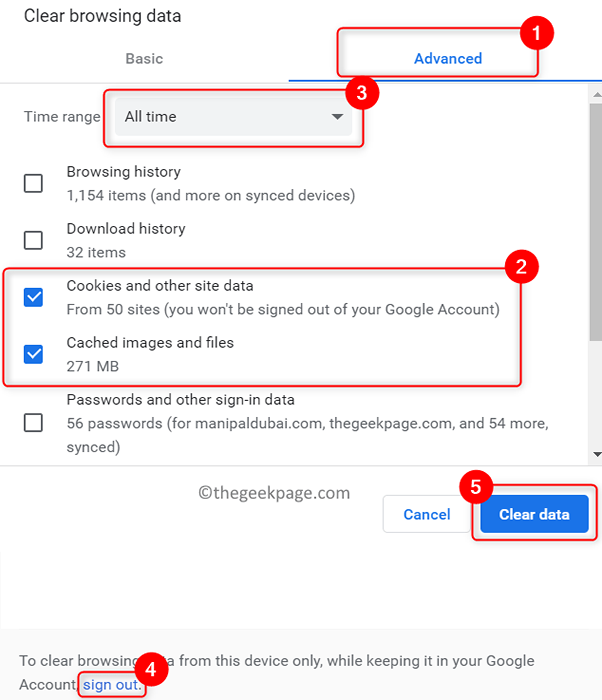
7. Peluncuran kembali Chrome dan periksa apakah Anda dapat memutar video di Google Drive.
Perbaiki 4 - Putar Video dalam Mode Penyamaran
Beralih ke mode penyamaran akan menonaktifkan semua plugin pihak ketiga. Jika ada plugin yang salah yang menaikkan google drive tidak bermain kesalahan maka mode ini membantu Anda menonton video tanpa gangguan apa pun.
1. Buka Google Chrome.
2. Tekan Ctrl + Shift + N membuka Mode penyamaran di Google Chrome.
3. Pergi ke drive Anda dan periksa apakah video diputar sekarang.
Perbaiki 5 - Periksa format video
Google Drive tidak mendukung semua format video jadi jika Anda mencoba memutar video dalam format yang tidak kompatibel, Anda akan menemukan kesalahan ini. Format video yang dapat Anda mainkan di Google Drive - 3GPP, AVI, FLV, MP3, MPEG4, MPEG-PS, MOV, MTS, OGG, WEBM, dan WMV.
Ikuti langkah -langkah di bawah ini untuk memeriksa format file di Google Drive:
1. Pilih File video di Google Drive Anda dan klik Melihat rincian ikon di atas.
2. Anda akan melihat format file Atas nama video.
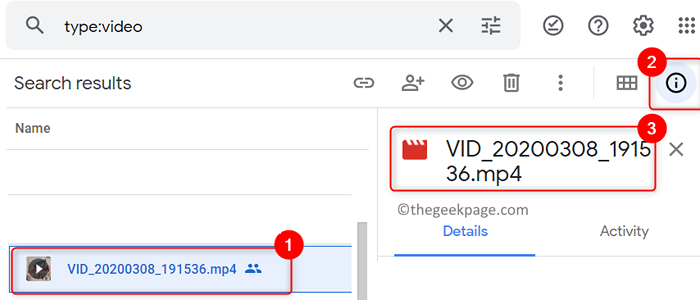
Ada dua opsi yang dapat Anda lakukan untuk mengatasi kesalahan ini.
- Unduh Video ini dan memutarnya di pemutar media profesional.
- Mengubah Video ini ke format yang didukung oleh Google Drive menggunakan salah satu alat yang disebutkan di tautan ini.
Periksa apakah videonya diputar tanpa masalah apa pun.
Perbaiki 6 - Periksa resolusi video
Jika Anda tidak dapat memutar video Anda dalam resolusi penuh dengan format video yang kompatibel, mungkin resolusi video terlalu tinggi. Platform Google Drive Cloud mendukung resolusi video hingga 1920 pada 1080p.
Gunakan langkah -langkah di bawah ini untuk memeriksa resolusi video di Google Drive.
1. Klik dua kali di file video di Google Drive.
2. Klik pada tiga titik vertikal di sudut kanan atas dan klik Detail.
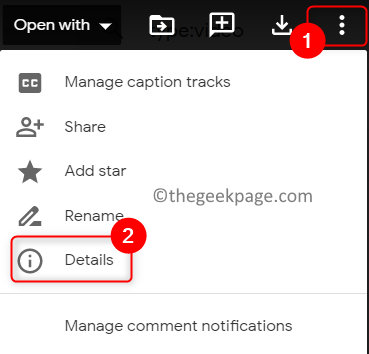
3. Periksa resolusi dan lihat apakah itu resolusi yang didukung.
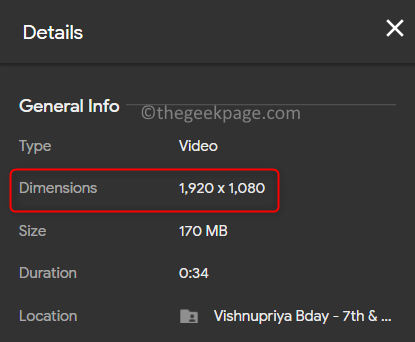
4. Jika video yang ingin Anda mainkan memiliki resolusi yang lebih tinggi dari apa yang didukung oleh drive, maka Anda perlu Unduh di PC Anda dan mainkan menggunakan media pemutar.
5. Jika ada dalam resolusi yang didukung oleh Google Drive, kemudian pindah ke perbaikan berikutnya.
Perbaiki 7 - Jangan memblokir cookie pihak ketiga
Sebagai pengguna, kami memblokir cookie pihak ketiga saat menjelajahi situs web yang berbeda. Tetapi terkadang cookie penting untuk fungsi keseluruhan dari situs web tertentu. Misalnya, dengan Google Drive, Anda harus menerima cookie untuk menonton video. Jika Anda telah memblokir cookie di Google Drive, Anda harus menerimanya secara manual.
1. Jenis Chrome: // Pengaturan/Privasi di bar alamat.

2. Klik Pengaturan Situs di dalam Privasi dan Keamanan.
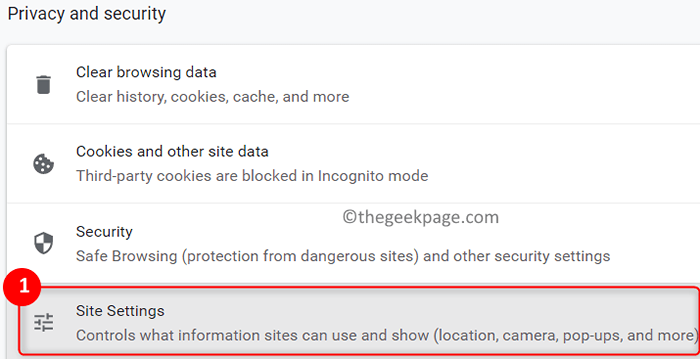
3. Di dalam Pengaturan Situs, Gulir ke bawah ke Cookie dan data situs di bawah Isi.
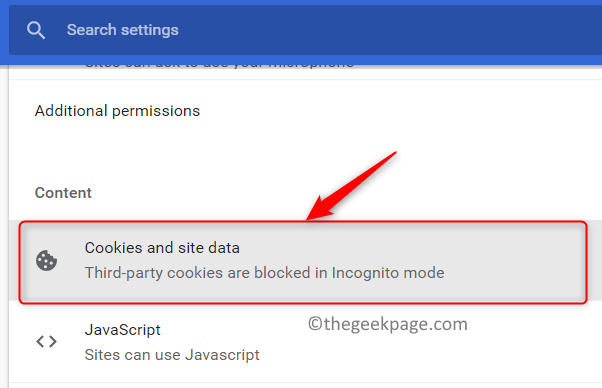
4. Pastikan Anda memilih opsi Izinkan semua cookie.
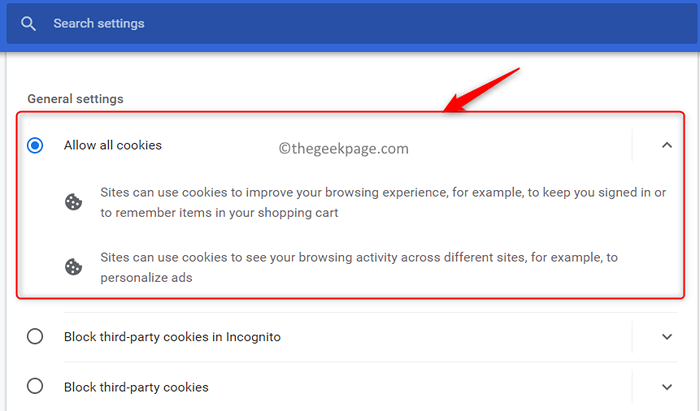
5. Periksa apakah Anda dapat memutar video tanpa kesalahan apa pun.
Perbaiki 8 - Perbaiki video yang rusak dengan alat perbaikan
Jika tidak ada perbaikan di atas yang membantu Anda menyelesaikan kesalahan, maka disarankan untuk mencoba memperbaiki file video yang rusak dengan alat perbaikan profesional apa pun. Klik tautan ini untuk mengetahui perangkat lunak perbaikan video terbaik yang tersedia secara gratis.
1. Unduh Video dari Google Drive.
2. Memperbaiki File menggunakan alat perbaikan apa pun.
3. Setelah proses perbaikan selesai, periksa apakah file tersebut diputar dengan pemutar media mana pun untuk melihat apakah masalahnya sudah diperbaiki.
Terima kasih sudah membaca.
Video Google Drive harus diputar sekarang tanpa masalah. Berkomentar dan beri tahu kami perbaikan yang membantu Anda menyelesaikan kesalahan ini.
- « Perbaiki penggunaan memori tinggi di tim Microsoft di Windows 11/10
- 3 cara untuk menemukan kecepatan RAM di PC Windows 11 Anda »

